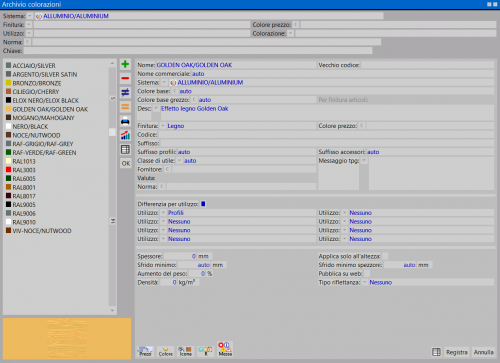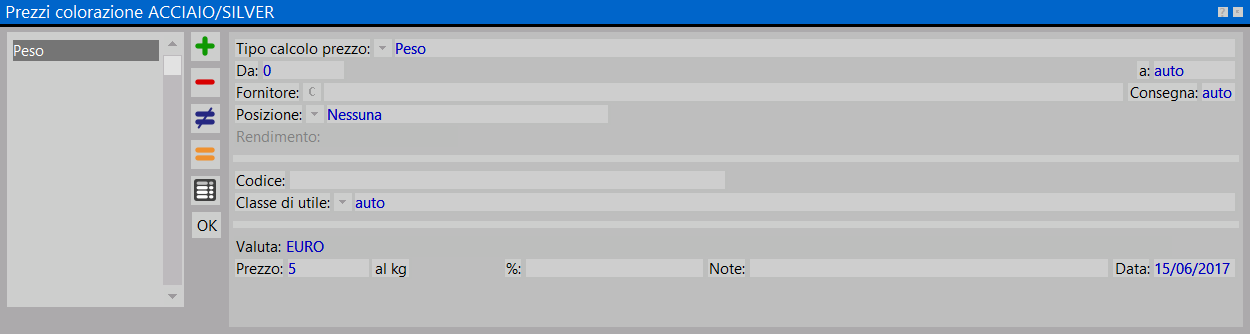Archivio colorazioni
Da Opera Wiki.
(→L’impostazione del colore) |
|||
| Riga 1: | Riga 1: | ||
| - | {{ | + | [[Image:finestraarchiviocolorazioni.png|500px|thumb|right|L'archivio colorazioni]] |
| + | {{NB|Per accedere a questo riquadro in Opera Gestione Commesse: dal menù ''Archivi'', selezionare il pulsante ''Colorazioni''}} | ||
| + | Questa parte del programma ha la funzione di archiviare e raggruppare per sistema le colorazioni, che verranno abbinate a profili e accessori in fase di preventivazione. Di seguito la descrizione dei contenuti del quadro: | ||
| - | + | *'''Nome''': È il codice della colorazione come da catalogo. | |
| - | + | *'''Sistema'''[[File:tastomenutendina.png]]: Riporta il sistema di appartenenza. | |
| - | + | *'''Desc''': È la caratteristica della colorazione. | |
| - | + | *'''Finitura'''[[File:tastomenutendina.png]]: Riporta il tipo di finitura con cui è composta la colorazione. | |
| - | + | *'''Suffisso''': È il codice che deve essere aggiunto al codice del profilo o dell’accessorio quando viene adottata questa colorazione. | |
| - | + | *'''Fornitore'''[[File:tastomenutendina.png]]: È il fornitore dal quale acquistate il materiale al prezzo sotto indicato | |
| - | + | *'''Spessore''': È lo spessore della finitura che ricopre il profilo. Questo spessore influenzerà le liste di taglio. | |
| - | + | *'''Applica solo all’altezza''': L’attivazione di questo campo fa in modo che il programma applichi lo spessore della verniciatura solo alle altezze della struttura, non modificando né alterando le distinte di taglio. | |
| - | + | *'''Aumento del peso %''': Il computo del peso totale dei profilati utilizzati è variabile in base alla verniciatura. Per avere un valore che incida sul peso totale, esercitando dunque influenza sui costi, è necessario agire in questa casella e determinare il valore medio di incidenza del peso di verniciatura sul peso totale dei profilati. | |
| - | + | ||
| - | + | ||
| - | + | ||
| - | + | ||
| - | '''Nome''' | + | |
| - | È il codice della colorazione come da catalogo. | + | |
| - | + | ||
| - | '''Sistema'''[[File:tastomenutendina.png]] | + | |
| - | Riporta il sistema di appartenenza. | + | |
| - | + | ||
| - | '''Desc''' | + | |
| - | È la caratteristica della colorazione. | + | |
| - | + | ||
| - | '''Finitura'''[[File:tastomenutendina.png]] | + | |
| - | Riporta il tipo di finitura con cui è composta la colorazione. | + | |
| - | + | ||
| - | '''Suffisso''' | + | |
| - | È il codice che deve essere aggiunto al codice del profilo o dell’accessorio quando viene adottata questa colorazione. | + | |
| - | + | ||
| - | '''Fornitore'''[[File:tastomenutendina.png]] | + | |
| - | È il fornitore dal quale acquistate il materiale al prezzo sotto indicato | + | |
| - | + | ||
| - | '''Spessore''' | + | |
| - | È lo spessore della finitura che ricopre il profilo. Questo spessore influenzerà le liste di taglio. | + | |
| - | + | ||
| - | '''Applica solo all’altezza''' | + | |
| - | L’attivazione di questo campo fa in modo che il programma applichi lo spessore della verniciatura solo alle altezze della struttura, non modificando né alterando le distinte di taglio. | + | |
| - | + | ||
| - | '''Aumento del peso %''' | + | |
| - | Il computo del peso totale dei profilati utilizzati è variabile in base alla verniciatura. Per avere un valore che incida sul peso totale, esercitando dunque influenza sui costi, è necessario agire in questa casella e determinare il valore medio di incidenza del peso di verniciatura sul peso totale dei profilati. | + | |
== Il pulsante [[File:tastoprezzi.png]] == | == Il pulsante [[File:tastoprezzi.png]] == | ||
Versione delle 14:22, 22 ott 2010
Questa parte del programma ha la funzione di archiviare e raggruppare per sistema le colorazioni, che verranno abbinate a profili e accessori in fase di preventivazione. Di seguito la descrizione dei contenuti del quadro:
- Nome: È il codice della colorazione come da catalogo.
- Sistema
 : Riporta il sistema di appartenenza.
: Riporta il sistema di appartenenza.
- Desc: È la caratteristica della colorazione.
- Finitura
 : Riporta il tipo di finitura con cui è composta la colorazione.
: Riporta il tipo di finitura con cui è composta la colorazione.
- Suffisso: È il codice che deve essere aggiunto al codice del profilo o dell’accessorio quando viene adottata questa colorazione.
- Fornitore
 : È il fornitore dal quale acquistate il materiale al prezzo sotto indicato
: È il fornitore dal quale acquistate il materiale al prezzo sotto indicato
- Spessore: È lo spessore della finitura che ricopre il profilo. Questo spessore influenzerà le liste di taglio.
- Applica solo all’altezza: L’attivazione di questo campo fa in modo che il programma applichi lo spessore della verniciatura solo alle altezze della struttura, non modificando né alterando le distinte di taglio.
- Aumento del peso %: Il computo del peso totale dei profilati utilizzati è variabile in base alla verniciatura. Per avere un valore che incida sul peso totale, esercitando dunque influenza sui costi, è necessario agire in questa casella e determinare il valore medio di incidenza del peso di verniciatura sul peso totale dei profilati.
Il pulsante 
Premendo questo pulsante il programma aprirà il quadro di assegnazione dei prezzi alla colorazione:
E’ quindi possibile impostare un prezzo alla colorazione, e come noterete l’operatore ha due possibilità di scelta: Superficie e Peso.
Vediamo ora i contenuti di questo quadro:
Tipo calcolo prezzo![]()
In questa casella si determina la base di calcolo del prezzo.
Da, a
Si tratta rispettivamente della quantità di acquisto minima e massima basata sul prezzo sotto indicato.
Fornitore ![]()
In questa casella si inserisce il nome del fornitore che fornisce ed effettua la verniciatura.
Codice
E' il codice della colorazione.
Prezzo #1, #2, #3...
In questa casella impostate il prezzo, con l’unita di misura relativa alla base di calcolo che avete scelto all’inizio dell’operazione.
Sconto
In questa casella è possibile, inserire una percentuale di sconto.
L’impostazione del colore
Il pulsante File:Tastocolorepng serve per impostare una icona esemplificativa simile al colore reale della colorazione.
Il programma apre un quadro dove appaiono 3 caselle: R (Red, rosso), G (Green, verde), B (Blue). Si tratterà di digitare, in cifre intere che vanno per ogni casella da 1 a 255, la quantità di colore necessaria per comporre la colorazione.